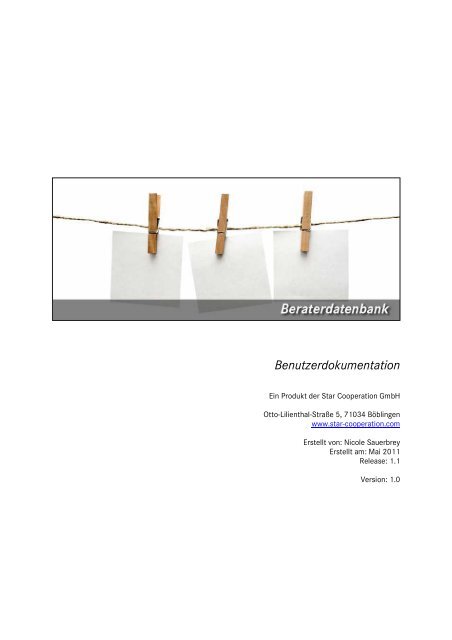Hilfe - Beraterdatenbank - Star Cooperation
Hilfe - Beraterdatenbank - Star Cooperation
Hilfe - Beraterdatenbank - Star Cooperation
Sie wollen auch ein ePaper? Erhöhen Sie die Reichweite Ihrer Titel.
YUMPU macht aus Druck-PDFs automatisch weboptimierte ePaper, die Google liebt.
Benutzerdokumentation<br />
Ein Produkt der <strong>Star</strong> <strong>Cooperation</strong> GmbH<br />
Otto-Lilienthal-Straße 5, 71034 Böblingen<br />
www.star-cooperation.com<br />
Erstellt von: Nicole Sauerbrey<br />
Erstellt am: Mai 2011<br />
Release: 1.1<br />
Version: 1.0
Inhalt<br />
1 Einleitung .................................................................................................................... 3<br />
2 Registrierung .............................................................................................................. 4<br />
3 Login............................................................................................................................ 6<br />
3.1 Passwort ändern....................................................................................................................... 6<br />
3.2 Passwort vergessen ................................................................................................................. 6<br />
4 Profil anlegen .............................................................................................................. 8<br />
4.1 Grunddaten............................................................................................................................... 8<br />
4.1.1 Persönliche Daten.......................................................................................................... 8<br />
4.1.2 Ausbildung/Berufserfahrung ........................................................................................ 9<br />
4.1.3 Foto hochladen ............................................................................................................10<br />
4.2 Projekte...................................................................................................................................10<br />
4.3 Kompetenzen..........................................................................................................................12<br />
4.4 Sprachen/Info ........................................................................................................................13<br />
5 Profil bearbeiten .......................................................................................................15<br />
6 Profil exportieren......................................................................................................16<br />
6.1 Profil mit allen Daten exportieren .........................................................................................16<br />
6.2 Anonymes Profil exportieren .................................................................................................16<br />
Benutzerhandbuch <strong>Beraterdatenbank</strong> 2
1 Einleitung<br />
Für jedes Projekt der passende <strong>Star</strong>. Die <strong>Beraterdatenbank</strong> (BDB) ist unsere wichtigste Quelle für Projekt-<br />
Spezialisten aus den Bereichen IT, Engineering, Medien und Logistik im deutschsprachigen Raum. Über<br />
500 Berater sind mit Ihren Profilen und Projekten bereits in unserem Online-Portal vertreten. Sie auch?<br />
Zeigen Sie Profil. Welche Tätigkeiten und Projekte haben Sie bereits erfolgreich absolviert? Wo liegen Ihre<br />
Kompetenzen? Halten Sie Ihre Daten aktuell und bewerben Sie sich über Ihre Präsenz in der BDB für neue<br />
Projekte. Unsere Projektleiter durchsuchen die Datenbank regelmäßig bei der Besetzung offener Projekte.<br />
Benutzerhandbuch <strong>Beraterdatenbank</strong> 3
2 Registrierung<br />
Damit Sie Ihr Profil in die <strong>Beraterdatenbank</strong> eingeben können, müssen Sie sich einmalig registrieren.<br />
Diese Registrierung können Sie jederzeit ohne Angabe von Gründen per Mail an<br />
anwenderbetreuung@star-cooperation.com widerrufen.<br />
Zur Registrierung gehen Sie bitte wie folgt vor:<br />
1. Folgen Sie dem Link „Registrieren“ im linken Seitenbereich.<br />
Abbildung 1 Registrierung<br />
2. Füllen Sie alle erforderlichen Felder aus (Pflichtfelder sind mit einem * gekennzeichnet). Der<br />
Benutzername wird automatisch durch das System erzeugt.<br />
Benutzerhandbuch <strong>Beraterdatenbank</strong> 4
Abbildung 2 Registrierungsformular<br />
3. Bestätigen Sie Ihre Eingaben mit dem Button Registrieren.<br />
4. Nach erfolgreicher Registrierung erhalten Sie eine Bestätigungsmeldung. Nach einer internen<br />
Prüfung Ihrer Daten erhalten Sie zudem eine Email mit Ihren Zugangsdaten. Bitte haben Sie<br />
Verständnis, dass diese Prüfung nicht unmittelbar mit der Registrierung erfolgt.<br />
Benutzerhandbuch <strong>Beraterdatenbank</strong> 5
3 Login<br />
1. Geben Sie Ihren per E-Mail erhaltenen Benutzernamen und Passwort auf der Anmeldeseite<br />
(http://freelancer.star-cooperation.com) der <strong>Beraterdatenbank</strong> ein.<br />
2. Bestätigen Sie über den Button Login.<br />
3. Nach erfolgreichem Login werden Sie auf die <strong>Star</strong>tseite weitergeleitet. Bei Ihrer ersten Anmeldung<br />
sollten Sie aus Sicherheitsgründen unbedingt Ihr Passwort ändern. Falls Sie dies bereits erledigt<br />
haben, fahren Sie bitte mit Kapitel 4 fort.<br />
3.1 Passwort ändern<br />
1. Klicken Sie links in der Menüleiste auf den Link "Mein Passwort ändern".<br />
2. Geben Sie in den dafür vorgesehenen Feldern einmal Ihr altes sowie zweimal Ihr neues Passwort<br />
ein. Beachten Sie bitte folgende Passwortregeln:<br />
• Das Passwort muss mindestens eine Länge von sieben Zeichen haben.<br />
• Es muss Kleinbuchstaben und Ziffern enthalten.<br />
• Es sollte auch Grossbuchstaben und die Sonderzeichen $, %, &, ?, !, §, # enthalten.<br />
• Das neue Passwort darf nicht identisch sein mit dem alten Passwort.<br />
3. Bestätigen Sie Ihre Eingaben mit dem Button Speichern.<br />
3.2 Passwort vergessen<br />
Wenn Sie Ihr Passwort vergessen haben, können Sie sich per Email ein neues zusenden lassen. Gehen Sie<br />
dazu wie folgt vor:<br />
1. Gehen Sie auf die Anmeldeseite der <strong>Beraterdatenbank</strong> (http://freelancer.star-cooperation.com).<br />
2. Folgen Sie dem Link "Passwort vergessen".<br />
3. Geben Sie Ihre E-Mail Adresse ein, die Sie beim Registrieren angegeben haben.<br />
Benutzerhandbuch <strong>Beraterdatenbank</strong> 6
4. Klicken Sie auf den Button Absenden.<br />
5. Die Zusendung eines neuen Passworts wird Ihnen mit einer Erfolgsmeldung bestätigt.<br />
����<br />
Wenn Sie Ihr Passwort und die Emailadresse vergessen haben, die Sie bei der<br />
Registrierung angegeben haben, können Sie sich an die Anwenderbetreuung Telefon<br />
07031/6288-170 oder anwenderbetreuung@star-cooperation.com wenden.<br />
Benutzerhandbuch <strong>Beraterdatenbank</strong> 7
4 Profil anlegen<br />
Bitte beachten Sie vor der Profilanlage folgende Punkte:<br />
����<br />
4.1 Grunddaten<br />
• Beim ersten Aufrufen des Profils müssen Sie alle mit (*) gekennzeichneten<br />
Pflichtfelder auf der Registerkarte "Grunddaten" ausfüllen. Das System kann bei noch<br />
offenen Pflichtfeldern die bereits eingegebenen Daten nicht speichern.<br />
• Sichern Sie Ihre Daten über den Button "Speichern" bevor Sie sich ausloggen. Es<br />
erfolgt keine Nachfrage vom System, ob Sie Ihre Eingaben oder Änderungen vor dem<br />
Logout speichern wollen.<br />
• Wenn Sie länger als 60 Minuten keine Änderung vornehmen, werden Sie vom System<br />
ausgelogged. Nicht gespeicherte Daten gehen dabei verloren.<br />
4.1.1 Persönliche Daten<br />
1. Sie befinden sich nach dem Login auf der <strong>Star</strong>tseite. Folgen Sie links im Menü dem Link<br />
„Mein Profil“.<br />
2. Ihr Profil ist auf insgesamt vier „Registerkarten“ aufgeteilt. Die Registerkarte „Grunddaten“<br />
enthält bereits Ihre Angaben aus der Registrierung. Sie können diese bei Bedarf jederzeit<br />
abändern. Befüllen Sie nun mind. alle Felder, die mit einem * gekennzeichnet sind.<br />
3. Interne Profile unterscheiden sich von externen Profilen durch folgende Felder:<br />
• Es gibt keinen Stundensatz<br />
• Es gibt keine <strong>Star</strong> Kontaktperson<br />
• Anstelle der oben genannten Felder sehen interne Mitarbeiter das Feld Gesellschaft.<br />
Benutzerhandbuch <strong>Beraterdatenbank</strong> 8
Abbildung 3 Eingabemaske Persönliche Daten<br />
4.1.2 Ausbildung/Berufserfahrung<br />
1. Befüllen Sie auch hier mind. alle Felder, die mit einem * gekennzeichnet sind.<br />
2. Beachten Sie dabei folgende Punkte:<br />
����<br />
• Postgradual steht für die Erfahrung in Jahren nach dem Studium/der Ausbildung,<br />
Praktika während dieser Zeit werden hier nicht berücksichtigt.<br />
• Im Feld Abschlussart sollten Sie Ihren vollständigen Titel nach Ihrem höchsten<br />
Abschluss eintragen. Dieser wird auf dem Deckblatt Ihres Beraterprofils ausgegeben.<br />
Beispiel: Dipl. Ing. Fahrzeugtechnik (FH) oder Master of Science Wirtschaftsinformatik<br />
Benutzerhandbuch <strong>Beraterdatenbank</strong> 9
Abbildung 4 Eingabemaske Ausbildung/Berufserfahrung<br />
4.1.3 Foto hochladen<br />
����<br />
Bitte beachten Sie beim Hochladen eines Fotos folgende Punkte:<br />
• Das Foto muss im .jpg Format vorliegen.<br />
• Das Foto sollte größer als 450x522 Pixel sein, um einen bestmöglichen PDF Druck zu<br />
gewährleisten.<br />
• Die Größe des Fotos wird automatisch vom System angepasst.<br />
1. Öffnen Sie über den Button Foto auswählen den Pfad Ihrer Foto Datei.<br />
2. Klicken Sie anschließend auf den Button Foto speichern.<br />
4.2 Projekte<br />
Beschreiben Sie Ihre Projekte/Praktikas, in denen Sie bisher tätig waren bzw. noch tätig sind. Es können<br />
beliebig viele Projekte angelegt werden. Gehen Sie wie folgt vor:<br />
1. Klicken Sie auf die Registerkarte "Projekte".<br />
2. Geben Sie Ihre Projekterfahrung in Jahren an.<br />
Benutzerhandbuch <strong>Beraterdatenbank</strong> 10
Abbildung 5 Registerkarte Projekte Projekterfahrung<br />
3. Wählen Sie Ihre bisher höchste Projektfunktion aus.<br />
4. Geben Sie nun Ihre Daten zu den Projekten ein. Beginnen Sie mit Ihren neuesten bzw. aktuellen<br />
Projekten. Sie können die Projekte jederzeit beliebig sortieren. Im der PDF-Ausgabe des<br />
Beraterprofils erscheinen die Projekte in genau der Reihenfolge in der sie eingegeben wurden.<br />
Abbildung 6 Registerkarte Projekte Projekthistorie<br />
5. Für aktuell noch andauernde Projekte lassen Sie das Feld „bis“ einfach leer. Im Profil erscheint<br />
dann Zeitraum bis "heute".<br />
6. Beginnen Sie Ihre einzelnen Punkte zur Aufgabenbeschreibung immer in einer neuen Zeile und mit<br />
"* " (gesprochen: Stern, Leerzeichen). Im Beraterprofil wird dies mit Aufzählungszeichen<br />
dargestellt.<br />
7. Speichern Sie Ihr erstes Projekt ab. Sie erhalten nun einen Button weiteres Projekt.<br />
8. Füllen Sie alle Daten des zweiten Projektes aus und speichern Sie Ihre Eingaben.<br />
9. Sie haben nun die Möglichkeit Ihre Projekte in der Reihenfolge komplett umzukehren (Button<br />
unterhalb des letzten Projektes) oder an bestimmte Positionen zu schieben. Hierzu benutzen Sie<br />
die „verschieben vor“ bzw. „verschieben nach“ Auswahlfelder oberhalb eines Projektes.<br />
Benutzerhandbuch <strong>Beraterdatenbank</strong> 11
Abbildung 7 Projekthistorie Projekt verschieben<br />
����<br />
4.3 Kompetenzen<br />
Projekte, die Sie löschen möchten können Sie mit dem Icon hinter dem Projekt direkt<br />
entfernen.<br />
In der Registerkarte "Kompetenzen" haben Sie die Möglichkeit Ihre Fähigkeiten in Fachkompetenz,<br />
Methodik und IT-Technik zu beschreiben.<br />
����<br />
• Sie können Ihre Eingaben erst speichern, wenn Sie eine Bewertung Ihres<br />
Kenntnisstandes zu den einzelnen Kompetenzen gemacht haben.<br />
• steht für Grundkenntnisse<br />
• steht für fortgeschrittene Kenntnisse<br />
• steht für Beherrschung<br />
• Weitere bzw. Sonstige Kompetenzen fügen Sie über die entsprechenden Buttons ein.<br />
Benutzerhandbuch <strong>Beraterdatenbank</strong> 12
Abbildung 8 Registerkarte Kompetenzen<br />
4.4 Sprachen/Info<br />
In der Registerkarte "Sprachen/Info" haben Sie die Möglichkeit Ihre Sprachkenntnisse sowie Ihre<br />
Interessen anzugeben.<br />
1. Um mehrere Fremdsprachen anzugeben, klicken Sie auf den Button "Weitere Sprache" und<br />
wählen Sie aus dem Drop-Down- Menü eine Sprache aus.<br />
2. Wählen Sie durch das Anklicken der Sterne Ihren Kenntnisstand (Grundkenntnisse, gute<br />
Kenntnisse, sehr gute Kenntnisse, fließend, verhandlungssicher, Muttersprache).<br />
Benutzerhandbuch <strong>Beraterdatenbank</strong> 13
Registerkarte Sprachen/Info Fremdsprachen<br />
3. Speichern Sie Ihre Eingaben mit dem Button speichern.<br />
Benutzerhandbuch <strong>Beraterdatenbank</strong> 14
5 Profil bearbeiten<br />
Halten Sie Ihr Profil immer auf dem aktuellen Stand. Gerade in Bezug auf Ihre letzten Projekte und Ihre<br />
Verfügbarkeit kommt es an. Sollten Sie längere Zeit in einem Projekt beschäftigt sein, nennen Sie uns<br />
einfach Ihren nächst möglichen Verfügbarkeitstermin.<br />
Sichern Sie nach erfolgreicher Optimierung bzw. Aktualisierung stets Ihre Daten über den Button<br />
Speichern. Das Profil wird dadurch in der Datenbank aktualisiert.<br />
Benutzerhandbuch <strong>Beraterdatenbank</strong> 15
6 Profil exportieren<br />
6.1 Profil mit allen Daten exportieren<br />
1. Klicken Sie im Menüpunkt "Mein Profil" auf den Button "PDF-Export", um Ihr Profil in ein PDF-<br />
Dokument zu überführen.<br />
2. Wählen Sie in dem sich öffnenden Kurzprofil durch Setzen bzw. entfernen der einzelnen Haken,<br />
welche Projekte in Ihrem Profil veröffentlicht werden sollen.<br />
3. Klicken Sie nach der getroffenen Auswahl auf den Button "Profil herunterladen.<br />
4. Öffnen Sie das erstellte PDF-Dokument, bzw. speichern Sie es ab. Der PDF-Export kann jederzeit<br />
erneut ausgeführt werden.<br />
6.2 Anonymes Profil exportieren<br />
1. Klicken Sie im Menüpunkt "Mein Profil" auf den Button "PDF-Export", um Ihr Profil in ein PDF-<br />
Dokument zu überführen.<br />
2. Setzen Sie den Haken für anonymes Profil. Dieser bewirkt, dass auf dem Deckblatt Ihres Profils<br />
keinen Namen und kein Bild ausgegeben werden. Dort steht dann lediglich Ihre Qualifikation.<br />
Benutzerhandbuch <strong>Beraterdatenbank</strong> 16
Abbildung 9 Anonymes Profil erstellen<br />
3. Klicken Sie auf den Button Profil herunterladen.<br />
Benutzerhandbuch <strong>Beraterdatenbank</strong> 17